微信公众号开发之回复图文消息(被动)
目录
(一)微信公众号开发之VS远程调试
(二)微信公众号开发之基础梳理
(三)微信公众号开发之自动消息回复和自定义菜单
(四)微信公众号开发之网页授权获取用户基本信息
(五)微信公众号开发之网页中及时获取当前用户Openid及注意事项
(六)微信公众号开发之扫码支付
(七)微信公众号开发之公众号支付
(八)微信公众号开发之现金红包
(九)微信公众号开发之回复图文消息(被动)
题记:
.NET Core 经过几年的发展,已经可以说是遍地开花了,现在如果还不展开.NET Core探索之路,那未免也太有点落后于.NET的时代潮流了.
前几篇已经提及到了关注和回复消息事件,但此前都局限于回复文本消息。那么,如果有个需求是,用户发送特定字符,如何回复特定的图文消息给用户呢?
首先我们来看看实现后的效果如下:
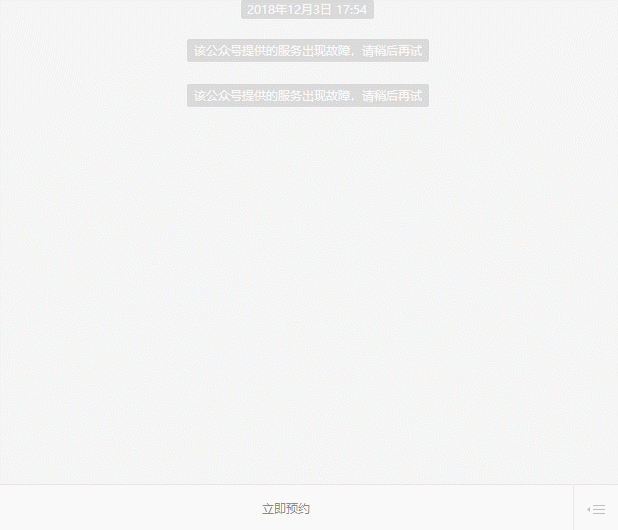
实现过程
回复图片消息
我们先看一下 回复图文消息的XML字符格式
<xml>
<ToUserName><![CDATA[toUser] ]></ToUserName>
<FromUserName>< ![CDATA[fromUser] ]></FromUserName>
<CreateTime>12345678</CreateTime>
<MsgType><![CDATA[image] ]></MsgType>
<Image><MediaId><![CDATA[media_id] ]></MediaId></Image>
</xml>

根据这个XML格式,我们很清楚已经知道这个地方需要用到几个必要的参数,包括:OpenID,微信号、创建时间、封面图片以及Mediald这些。
我们这个是在.NET Core2.1上实现的,这里稍微说明下,此前我们在.NET 4.5中使用的一般处理程序是这样写的:
public void ProcessRequest(HttpContext context) { //TODO }
ASP.NET Core中提供了一个IHttpContextAccessor接口,HttpContextAccessor 默认实现了它简化了访问HttpContext。
它必须在程序启动时在ConfigureServices中注册,这样在程序中就能获取到HttpContextAccessor,并用来访问HttpContext。
services.AddSingleton<IHttpContextAccessor, HttpContextAccessor>();
然后我们在控制器中注入进来
private readonly IHttpContextAccessor _accessor; public HandlerController(IHttpContextAccessor accessor) { _accessor = accessor; } [Route("ProcessRequest")] public void ProcessRequest() { var context = _accessor.HttpContext; context.Response.ContentType = "text/plain"; string responseMsg = Response(context.Request); context.Response.Clear(); context.Response.ContentType = "UTF-8"; context.Response.WriteAsync(responseMsg); }
好了,前面是一些铺垫,代码部分和之前.NET 相差无几,玩.NET Core 记住一句话:无处不在的依赖注入。
这里,我们提前将一些用到的关键词以及上面提到的必要参数放到appsetting.json配置中,方面后面修改。
"new_images_messages": { "keyword": "触发的关键字", "validTime": "2018-12-28", "title": "文章标题", "description": "描述", "picUrl": "图片url", "url": "图文消息的url" }
另外,我这里采用读取配置的方式封装了一层,在Startup中DI进IConfiguration 接口
注:需要引入
using Microsoft.Extensions.Configuration;
public Startup(IConfiguration configuration) { Configuration = configuration; } public IConfiguration Configuration { get; }
然后新建一个ConfigurationKeys 类,专门存放配置文件中不同类型的数据值:
public static string NEW_IMAGES_MESSAGES_TITLE = "new_images_messages:title"; public static string NEW_IMAGES_MESSAGES_DES = "new_images_messages:description"; public static string NEW_IMAGES_MESSAGES_PIC = "new_images_messages:picUrl"; public static string NEW_IMAGES_MESSAGES_URL = "new_images_messages:url"; public static string NEW_IMAGES_MESSAGES_KEYWORD = "new_images_messages:keyword"; public static string NEW_IMAGES_MESSAGES_VALIDTIME = "new_images_messages:validTime";
使用时首先在控制器中注入配置接口
private readonly IConfiguration _config; public EventHandler(IConfiguration config) { _config = config; }
与发过来消息做对比
//判断接收到的文本消息是否是配置文件中的触发关键词 if (content == _config[ConfigurationKeys.NEW_IMAGES_MESSAGES_KEYWORD]) { _logger.LogInformation("答复图文消息"); response =ReArticle(tm.FromUserName, tm.ToUserName); }
public string ReArticle(string fromUserName, string toUserName) { var title = _config[ConfigurationKeys.NEW_IMAGES_MESSAGES_TITLE]; var description = _config[ConfigurationKeys.NEW_IMAGES_MESSAGES_DES]; var picUrl = _config[ConfigurationKeys.NEW_IMAGES_MESSAGES_PIC]; var url = _config[ConfigurationKeys.NEW_IMAGES_MESSAGES_URL]; return new NewsMessage().Template(fromUserName, toUserName, title, description, picUrl, url); }
这里需要将模板提前配置好,所以这里新建了一个Template方法
public string Template(string fromUserName, string toUserName, string title, string description, string picUrl, string url) { string xml = "<xml><ToUserName><![CDATA[" + fromUserName + "]]></ToUserName><FromUserName><![CDATA[" + toUserName + "]]></FromUserName>"; xml += "<CreateTime>" + FileUtility.DateTimeToUnixTimestamp(DateTime.Now) + "</CreateTime>"; xml +="<MsgType><![CDATA[news]]></MsgType><Content><![CDATA[]]></Content><ArticleCount>1</ArticleCount><Articles>"; xml += "<item><Title><![CDATA[" + title + "]]></Title><Description><![CDATA[" + description +"]]></Description><PicUrl><![CDATA[" + picUrl + "]]></PicUrl><Url><![CDATA[" + url +"]]></Url></item>"; xml += "</Articles><FuncFlag>0</FuncFlag></xml>"; return xml; }
上述的时间转换方法
public static long DateTimeToUnixTimestamp(DateTime dateTime) { var start = new DateTime(1970, 1, 1, 0, 0, 0, dateTime.Kind); return Convert.ToInt64((dateTime - start).TotalSeconds); }
至此,已经全部实现,那如果项目已经上线,需要增加这个功能项,但是又不能破坏现有服务器,如何进行调试呢,可以借助微信的测试号,用于在线调试公众号。
地址:微信测试号
进入测试号里面,有appID,appsecret我们需要将这两个信息替换本地的TokenContext中的值。然后URL可以借助花生壳等内网穿透的工具 映射到本地 进行开发调试。
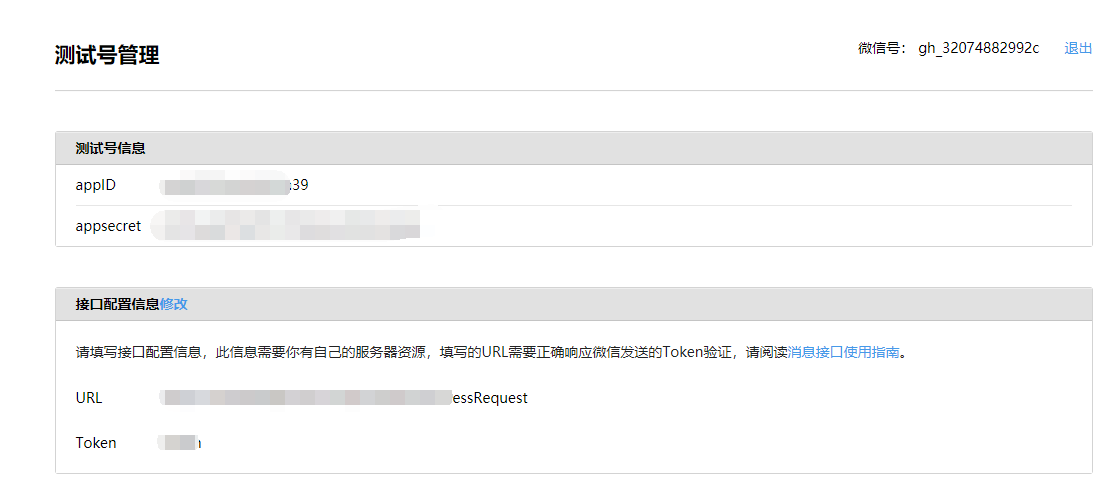
整体做完就可以实现开始的展示图的效果了。
End
- 感谢你的阅读。如果你觉得这篇文章对你有帮助或者有启发,就请推荐一下吧~你的精神支持是博主强大的写作动力。欢迎转载!
- 博主的文章没有高度、深度和广度,只是凑字数。由于博主的水平不高(其实是个菜B),不足和错误之处在所难免,希望大家能够批评指出。
- 欢迎加入.NET 从入门到精通技术讨论群→523490820 期待你的加入
- 不舍得打乱,就永远学不会复原。被人嘲笑的梦想,才更有实现的价值。
- 我的博客:http://www.cnblogs.com/zhangxiaoyong/


